Comment gérer vos disques durs externes sous Linux
Avez-vous déjà songé à attribuer des dossiers spécifiques à vos disques durs externes connectés à votre ordinateur Linux ? Ou peut-être souhaitez-vous simplement comprendre le processus d’accès aux disques sous Linux ? Chaque disque dur, chaque clé USB, possède une désignation unique dans l’environnement Linux. Avant de pouvoir accéder à un disque, il est crucial de connaître cette désignation. Cette étape est simple mais fondamentale car, contrairement à Windows et macOS, les disques durs externes sous Linux ne sont pas automatiquement accessibles dès leur connexion. Pour identifier l’étiquette de votre disque, ouvrez un terminal et exécutez la commande suivante :
lsblk
Cette commande (lsblk, pour « list block devices »), affiche l’ensemble des périphériques de stockage connectés à votre machine. Une fois la commande exécutée, la liste des lecteurs apparaît. Les disques durs, lorsqu’ils sont présents, sont facilement identifiables. La commande indique également les répertoires associés aux partitions des disques durs.
Par exemple, Linux est généralement installé sur `/dev/sda` et monté sur `/` (parfois également sur `/boot` et `/home`). Dans l’exemple donné, le deuxième lecteur, `/dev/sdb`, n’est monté sur aucun point particulier.
Il est crucial de comprendre que l’ensemble du disque dur est identifié par `/dev/sdb`, désignant dans notre cas le deuxième lecteur. Les disques suivants reçoivent une lettre supplémentaire par ordre alphabétique. Il est également à noter que dans l’exemple, on trouve `/dev/sdb1`, `/dev/sdb2`, `/dev/sdb3` et `/dev/sdb4`. Ces désignations indiquent la présence de quatre partitions sur le disque dur `SDB`. La taille de chaque partition est également précisée dans la liste.
Dans ce guide, nous allons nous concentrer sur le montage de la partition `/dev/sdb4`. Il est possible que votre situation diffère.
Montage via le gestionnaire de fichiers
Il existe différentes manières de monter des disques durs externes sous Linux. La méthode la plus directe et la plus rapide consiste à utiliser le gestionnaire de fichiers de votre système.
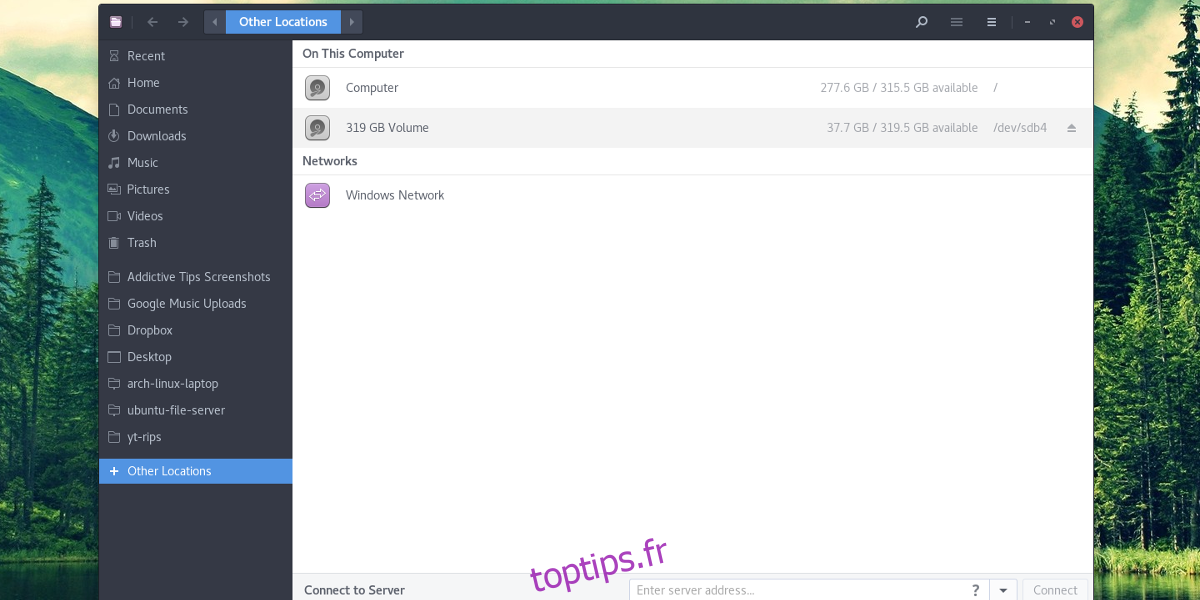
Commencez par ouvrir le gestionnaire de fichiers de votre installation Linux. Si vous ne savez pas ce qu’est un gestionnaire de fichiers, il s’agit du programme qui vous permet d’accéder à vos fichiers et dossiers. Si votre gestionnaire de fichiers possède une section « Autres emplacements », cliquez dessus. Si tous vos disques durs apparaissent dans la barre latérale, vous pouvez également sélectionner le disque désiré directement de cette liste.
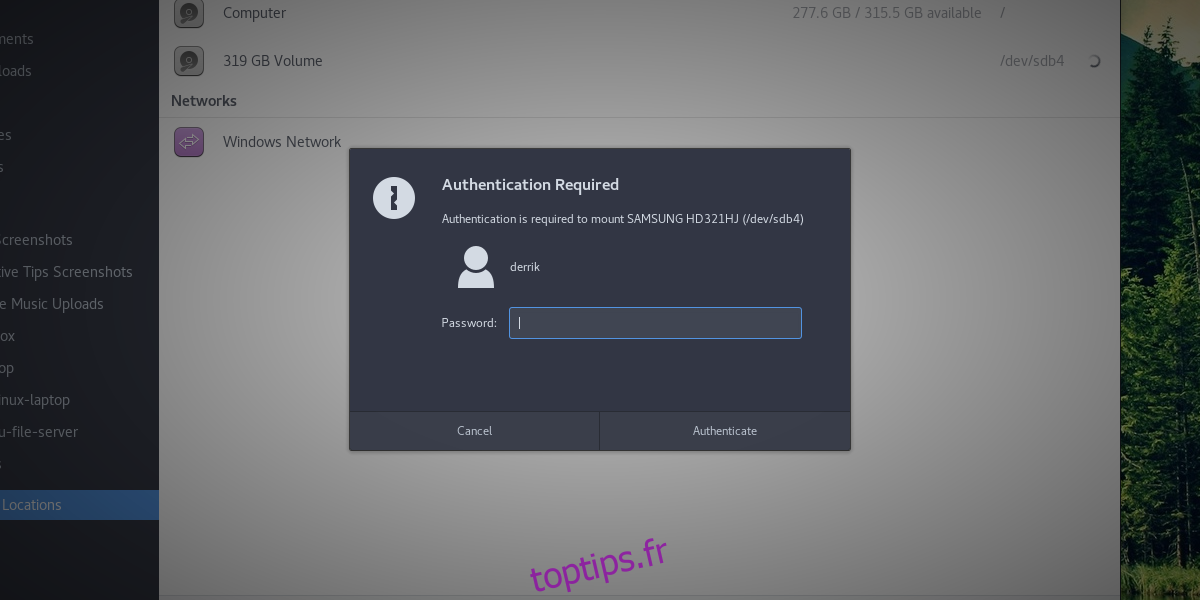
Après avoir cliqué sur le disque dur pour l’intégrer au système, il vous sera probablement demandé de saisir votre mot de passe d’utilisateur. Une fois le mot de passe entré, le disque dur est monté et vous pouvez parcourir vos fichiers. Pour démonter le disque, utilisez l’icône d’éjection ou effectuez un clic droit, puis sélectionnez « Démonter ».
Il est important de noter qu’il existe de nombreux gestionnaires de fichiers sous Linux et que chacun peut présenter de légères différences. Toutefois, le principe de base exposé ici demeure valide pour tous.
Montage temporaire via ligne de commande
Il est possible de monter temporairement un disque dur dans n’importe quel dossier. Pour cela, créez d’abord un dossier de montage dans votre répertoire personnel. Si vous choisissez un nom différent de l’exemple, retenez bien la fonction de ce dossier car il sera vide lorsque le disque dur ne sera pas monté.
mkdir -p ~/secondary-hard-drive
Une fois le dossier créé, montez le disque dur. Dans cet exemple, `/dev/sdb4` est utilisé. Adaptez cette commande à votre situation si nécessaire.
sudo mount /dev/sdb4 ~/secondary-hard-drive/
La partition de votre disque dur (`/dev/sdb4` ici) est maintenant accessible à travers le dossier indiqué. Ce montage sera désactivé lors du prochain redémarrage de votre système.
Montage permanent
Pour rendre un disque dur secondaire accessible en permanence au démarrage, il est nécessaire de modifier le fichier `/etc/fstab`. Ce fichier indique à Linux où monter chaque partition de disque dur. Voici la procédure à suivre :
Commencez par créer le dossier dans lequel le disque dur sera monté. Ce dossier servira de point d’accès à votre disque, il est donc impératif de ne PAS le supprimer. Dans le cas contraire, le démarrage de Linux pourrait être compromis.
mkdir -p ~/secondary-hard-drive
Le dossier est maintenant créé dans `/home/username`. Il s’agit ensuite de configurer Linux pour que le montage soit effectué automatiquement à chaque démarrage.
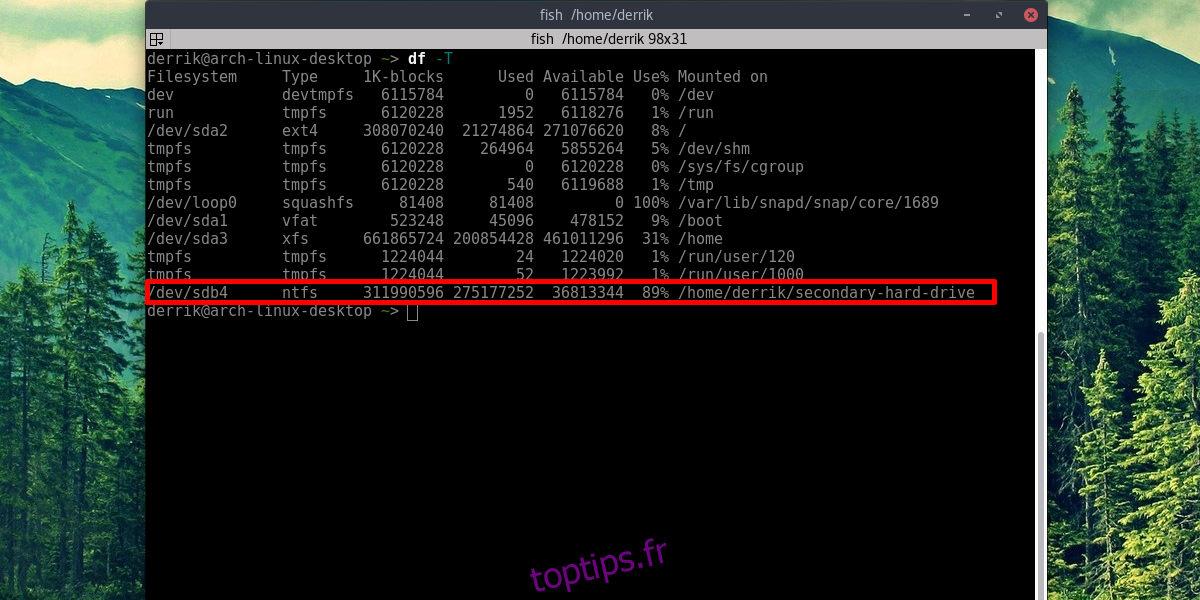
Important : l’ajout d’un disque dur à `/etc/fstab` ne fonctionnera pas si le type de système de fichiers n’est pas correctement spécifié. Vous pouvez obtenir cette information en exécutant d’abord `lsblk` pour identifier l’étiquette du lecteur, puis `df -T` pour déterminer le type de système de fichiers. L’étiquette du lecteur apparaîtra à côté de son type de système de fichiers dans la sortie de la commande `df -T`.
Modification du fichier `/etc/fstab`
Commencez par obtenir un shell avec les privilèges root :
sudo -s
Ensuite, ajoutez un commentaire. Ceci est crucial car le fichier `/etc/fstab` contient déjà de nombreuses entrées. Un commentaire vous aidera à distinguer votre ajout.
echo "# Secondary Hard Drive" >> /etc/fstab
Enfin, ajoutez votre disque dur à la liste de montage. Modifiez le nom d’utilisateur si nécessaire. Adaptez également la commande en indiquant « ntfs » ou un autre système de fichiers si votre partition n’utilise pas « ext4 », et remplacez `/dev/sdb4` par la partition que vous désirez monter.
echo "/dev/sdb4 /home/username/secondary-hard-drive ntfs defaults,noatime 0 2" >> /etc/fstab
Répétez cette opération pour chaque disque dur que vous souhaitez monter automatiquement au démarrage de votre système.
Conclusion
La gestion des disques durs sous Linux peut sembler déconcertante, notamment pour les nouveaux utilisateurs. En effet, rares sont les distributions Linux qui expliquent en détail le fonctionnement des disques durs. Heureusement, l’ajout de disques supplémentaires est un processus relativement simple, une fois que l’on a compris les étapes à suivre.